Wie erstellt man Diashow aus Fotos?
Mit dem Xilisoft Foto Slideshow Maker können Sie Diashow aus Fotos erstellen. Die folgende Anleitung wird Ihnen Schritt für Schritt erklären, wie Sie den Xilisoft Foto Slideshow Maker bedienen und Ihre eigenen Diashow aus Fotos in nur wenigen Minuten erstellen können.
Zuerst downloaden Sie Xilisoft Foto Slideshow Maker, installieren und ausführen.
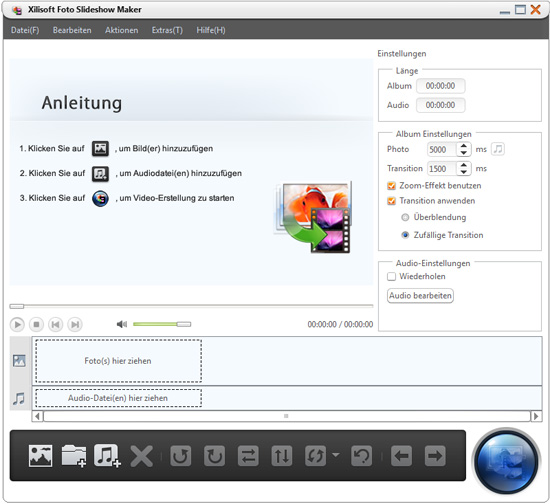
1: Fotos importieren
1. Klicken Sie "Bilder importieren" und wählen Sie Fotos aus, aus denen Sie Diashow erstellen möchten.
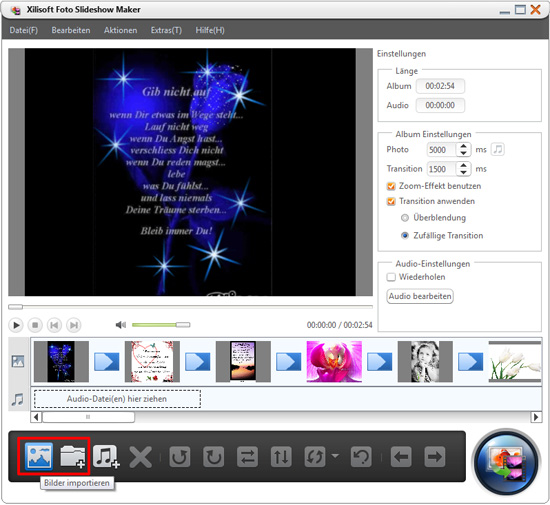
2: Foto Diashow bearbeiten
Audio importieren: Klicken Sie "Audio importieren", um Audiodateien zu importieren und diese als Hintergrundmusik einzustellen.
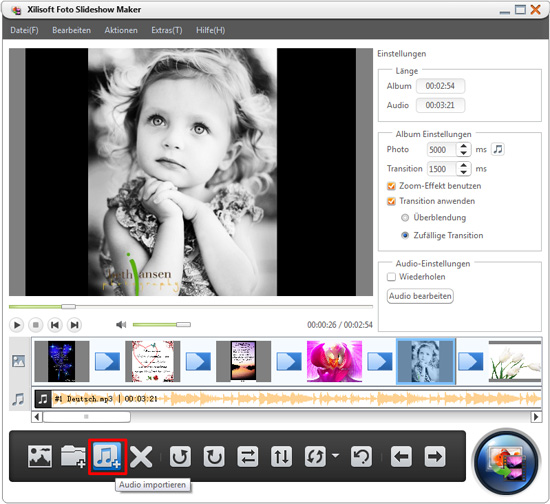
Auf dem "Einstellungen" Panel können Sie die Einstellungen für Foto Diashow anpassen, wie Übergänge, Zoom-Effekt anwenden usw.

Audio bearbeiten
Klicken Sie auf den "Audio bearbeiten"-Button und das "Audio bearbeiten"-Fenster wird sich öffnen. Hier können Sie neuen Audioclip hinzufügen, Audioclips schneiden.
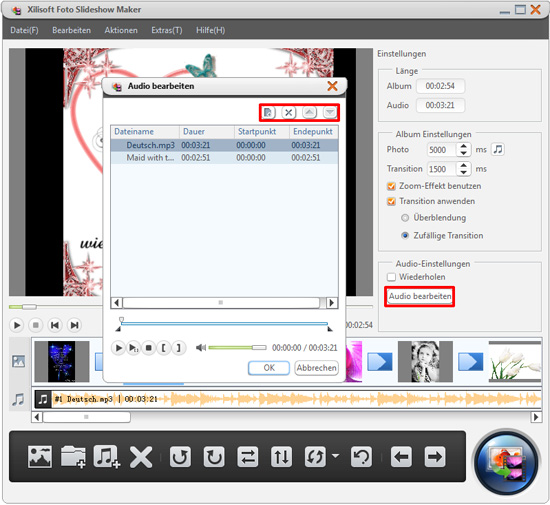
3. Ausgabeformat und Ausgabe-Ziel wählen
Klicken Sie auf  und ein Fenster öffnet sich. Hier können Sie Ausgabe-Ordner zum Speichern der erstellten Foto Diashows auswählen, Dateinamen verändern, Videoformate festlegen. Danach bestätigen Sie mit "OK", um Foto Diashow zu erstellen.
und ein Fenster öffnet sich. Hier können Sie Ausgabe-Ordner zum Speichern der erstellten Foto Diashows auswählen, Dateinamen verändern, Videoformate festlegen. Danach bestätigen Sie mit "OK", um Foto Diashow zu erstellen.
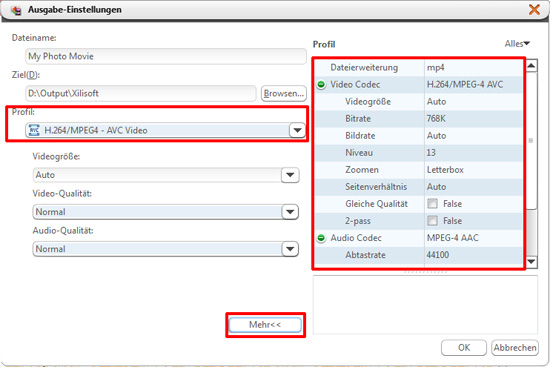
4. Diashows aus Fotos erstellen
Nach den obigen Arbeitsschritten startet die Erstellung von Diashow aus Fotos. So lässt sich Foto Diashow erstellen mit dem Xilisoft Foto Slideshow Maker.
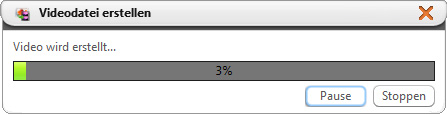
Testen oder kaufen?
Xilisoft Foto Slideshow Maker downloaden 37.7MB
MacMehr
- Video Converter Ultimate Mac

- DVD to Video Ultimate Mac

- YouTube Video Converter Mac

- Blu-ray to Video Converter Mac
- iPad to Mac Copy
- iPad Magic Platinum Mac
- iPhone SMS Backup Mac
- Download YouTube Video Mac

- YouTube to MP3 Converter Mac

- iPod to Mac Copy
- iPhone Magic Platinum Mac
- iPhone Kontakt Sichern Mac

- Audio Converter Pro Mac
- DVD Creator Mac

- iPhone Klingelton Maker Mac

- DVD Copy 2 Mac
- HD Video Converter Mac
- 3D Video Converter Mac

- DVD to MP4 Converter Mac
- Video Cutter Mac

